Loyverse POS (Android, iOS)でイーサネットプリンターを使用するには、次のものが必要です。
- Loyverse POSアプリを搭載したスマホまたはタブレット
- Loyverse POSアプリでサポートされているイーサネットプリンター(サポートされているプリンターのリストを参照)
- Wi-Fi ルーター
- イーサネットケーブル
イーサネットケーブルの一方の端をプリンターの 100/10 ベースポートに差し込み、もう一方の端をルーターの LAN ポートに差し込んでください。
その後、Loyverse POSアプリで「設定」に移動します。
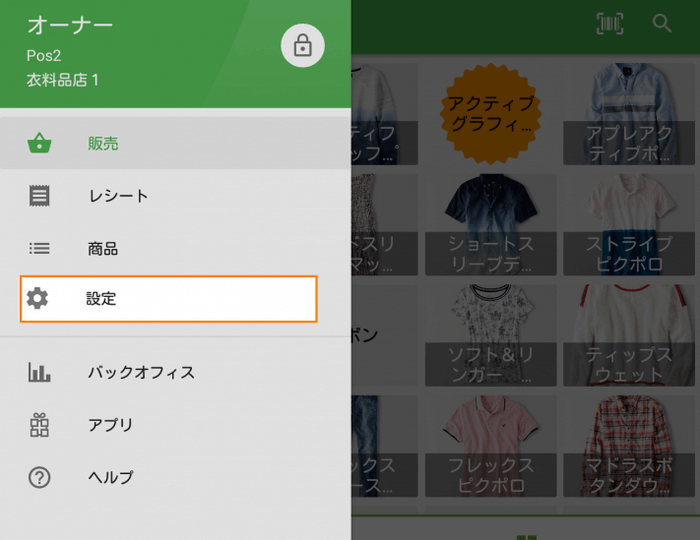
「+」ボタンをタップしてプリンター設定を作成します。
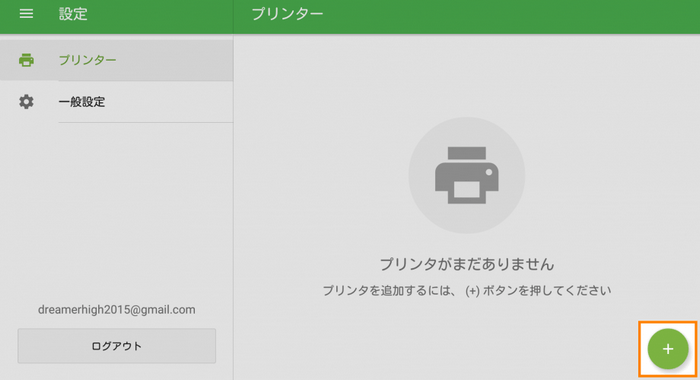
「名前」の項目に任意のプリンター名を入力し、プルダウンメニューから該当のプリンターモデルを選択してください。
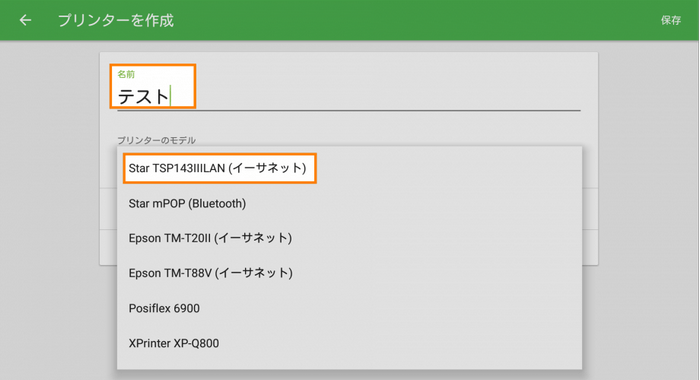
「プリンターのIPアドレス」に数値を入力します。( 詳細:Ethernet 接続時のトラブルシューティング)
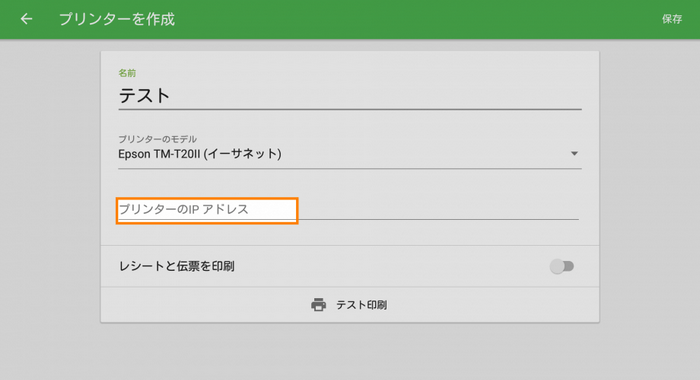
画面に「検索」ボタンがある場合は自動的にIPアドレスが検出されるので、手動で入力する必要はありません。
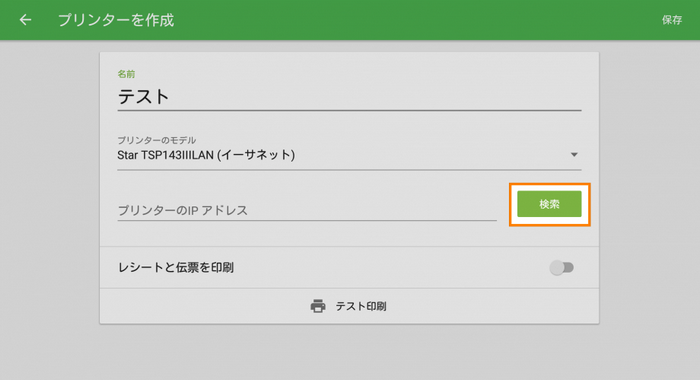
次のポップアップウィンドウに、プリンターモデルとIPアドレスの検索結果が表示されます。それをタップしてIPアドレスを選択し、ウィンドウを閉じてください。
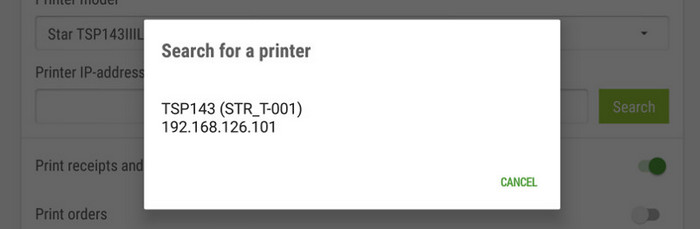
「テスト印刷」ボタンをタップして、Loyverse POSアプリとプリンターの接続をテストします。
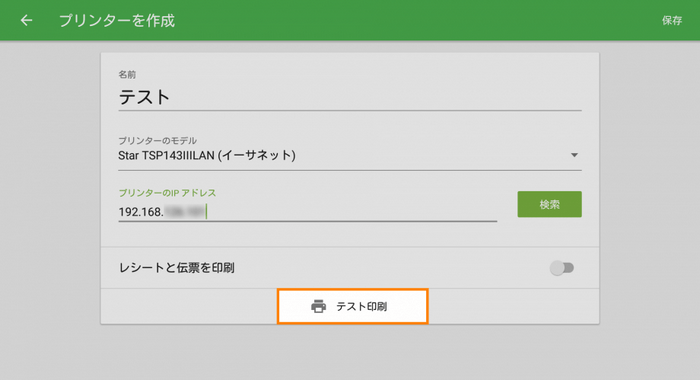
正常にテスト印刷がされれば、プリンターは正しく接続されています。
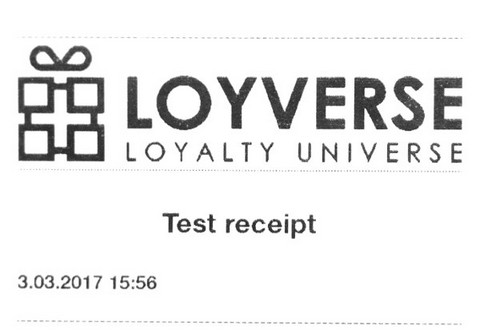
プリンターの使い方によって印刷設定をカスタマイズしてください。設定を「保存」することをお忘れなく。
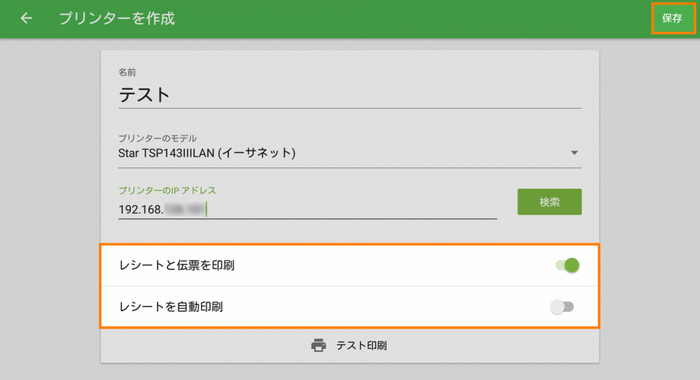
作成したプリンター設定が一覧に表示されます。お疲れ様でした!
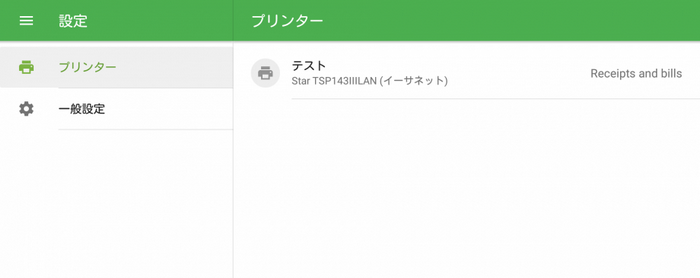
注意: 一部のEthernetプリンターにはWiFiインターフェースも搭載されています。その場合、Ethernet接続と同様の方法でWiFi経由でLoyverseに接続できます。
Star TSP143IIIプリンターはWiFi接続に対応しており、iOSおよびAndroid端末に「Star Quick Setup Utility」アプリをインストールすることで使用可能です。
こちらもご参照ください: